Wenn ein Foto/Bild beschädigt ist, können Sie einige professionelle Fotoreparatursoftware ausprobieren, um zu sehen, ob sie Ihnen bei der Reparatur der beschädigten/zerstörten Fotos helfen können. In diesem Beitrag werden einige professionelle, kostenlose Fotoreparatur-/Wiederherstellungsapps vorgestellt, die Sie ausprobieren können. Um gelöschte/verlorene Fotos von einem Computer, USB, einer Speicherkarte usw. wiederherzustellen, können Sie das kostenlose Programm MiniTool Power Data Recovery ausprobieren.
Dieser Beitrag bietet hauptsächlich Lösungen für die Reparatur von beschädigten/fehlerhaften Fotos und die Wiederherstellung von gelöschten/verlorenen Fotos von Computer/USB/SD-Karte/externer Festplatte. Es werden einige professionelle kostenlose Fotoreparatursoftware und ein professionelles kostenloses Fotowiederherstellungsprogramm vorgestellt.
Die 8 besten kostenlosen Fotoreparatur-Tools zum Reparieren beschädigter Fotos
#1. Stellar Repair for Photo
Diese professionelle kostenlose Fotoreparatursoftware hilft Ihnen, verschiedene beschädigte Fotos zu reparieren. Sie verwendet intelligente Algorithmen, um auch stark beschädigte Videos zu reparieren.
Es unterstützt verschiedene Bilddateiformate, einschließlich JPEG, JPG, PNG, TIFF, DNG, CR2, SRF, NEF und viele andere Bilddateitypen von bekannten Kameramarken. Es unterstützt auch RAW-Fotos von DSLRs.
Es kann verschiedene Probleme mit beschädigten Fotos beheben, wie z.B. unlesbare, körnige, verpixelte, verschwommene, ausgegraute, farblich verzerrte Fotos usw. Diese Foto-Wiederherstellungs-App kann dabei helfen, beschädigte Header und ungültige Bilddateistrukturen zu beheben.
Sie können mehrere Fotos gleichzeitig reparieren, eine Vorschau der reparierten Fotos vor dem Speichern anzeigen, Thumbnails von stark beschädigten Fotos extrahieren, usw.
Dieses kostenlose Fotoreparaturprogramm unterstützt sowohl Windows- als auch Mac-Versionen.
Wenn Sie ein Programm zur Reparatur und Wiederherstellung von Fotos benötigen, können Sie Stellar Data Recovery für Mac ausprobieren, das Datenwiederherstellung, Fotoreparatur und Videoreparatur in einem Programm vereint.
#2. Tenorshare Photo Repair
Sie können auch dieses Tool ausprobieren, um beschädigte Fotos zu reparieren. Es unterstützt die Reparatur von mehr als 30 Bildformaten wie JPG, PNG, Kamera-RAW-Bilddateien, usw. Es versucht, beschädigte Fotos zu reparieren und dabei die ursprüngliche Qualität zu erhalten.
Es hilft Ihnen auch, stark beschädigte JPEG-Bilder mit Hilfe von Sample-Dateien zu reparieren.
Sie können dieses Programm verwenden, um verzerrte/körnige/unscharfe/verpixelte/ausgegraute/unzugängliche Fotos zu reparieren.
Sie können dieses Tool ausprobieren, um Fotos von Android- oder iOS-Handys und verschiedenen Kameras wie Canon, Sony, Nikon, Panasonic, DJI, GoPro usw. zu reparieren.
#3. Kernel Photo Repair
Um beschädigte, verpixelte, verzerrte, ausgegraute oder fehlerhafte Fotos zu reparieren, können Sie auch dieses Programm ausprobieren. Kernel Photo Repair hilft bei der Reparatur beschädigter Fotos in verschiedenen Formaten, darunter PNG, JPEG, JPG, BMP, GIF, RIFF, RAF, TIF, NEF, MRW usw. Es kann auch alle Arten von Problemen mit beschädigten Bildern beheben.
#4. Picture Doctor
Picture Doctor ist ein professionelles Fotoreparaturprogramm von SoftOrbits. Diese Software zur Reparatur beschädigter Fotos hilft Ihnen, beschädigte oder abgeschnittene JPEG- und Photoshop (PSD)-Dateien wiederherzustellen. Wenn Sie Fotos in anderen Formaten reparieren möchten, können Sie andere in diesem Beitrag vorgestellte Tools ausprobieren.
#5. PixRecovery
PixRecovery ist eine professionelle Anwendung zur Wiederherstellung von Fotos, die beschädigte JPEG-, PNG-, GIF-, TIFF-, BMP-, RAW-Bilder usw. wiederherstellen kann. Es unterstützt RAW-Fotos von Canon, Nikon, Panasonic, Sony, Kodak, Fuji, etc. Die wiederhergestellten Daten werden in einer .bmp-Datei oder dem vom Benutzer gewählten Dateiformat gespeichert.
#6. File Repair
File Repair bietet eine Reihe von Reparaturwerkzeugen, die Ihnen helfen, verschiedene Dateitypen wie Bilder, Dokumente, Videos, Datenbanken und mehr zu reparieren. Sie können das entsprechende Tool von der Website herunterladen und zum Reparieren von Dateien verwenden.
#7. Wondershare Repairit
Wondershare Repairit ist ein All-in-One-Dateireparaturtool, das Ihnen hilft, beschädigte Fotos, Videos und Dateien zu reparieren. Wenn sich Ihre Dateien, Bilder oder Videos nicht mehr öffnen lassen, können Sie Repairit verwenden, um die beschädigten Dateien in einfachen Schritten zu reparieren. Beschädigte, unzugängliche oder unlesbare Dateien lassen sich leicht wiederherstellen. Dieses Tool bietet auch einen kostenlosen Online-Service, mit dem Sie Ihre Mediendatei hochladen und online reparieren können.
#NR. 8. https://online.officerecovery.com/pixrecovery/
Dies ist ein Online-Fotoreparaturtool, das Ihnen hilft, beschädigte JPEG/JPG-, PNG-, GIF-, TIFF-, BMP- oder RAW-Bilder zu reparieren. Gehen Sie einfach in Ihrem Browser auf diese Website und klicken Sie auf die Schaltfläche Datei auswählen. Wählen Sie dann die beschädigte Bilddatei aus und klicken Sie auf Sicherer Upload und Reparatur. Dieser Online-Dienst wird versuchen, das beschädigte Bild für Sie zu reparieren. Nach dem Reparieren können Sie die Datei auf Ihren Computer herunterladen.
Beste kostenlose Foto-Wiederherstellungs-App zur Wiederherstellung von Bildern
Wenn Sie auf der Suche nach einem kostenlosen Programm zur Wiederherstellung von (gelöschten/verlorenen) Fotos sind, können Sie unsere professionelle Datenrettungssoftware MiniTool Power Data Recovery ausprobieren.
MiniTool Power Data Recovery ist ein professionelles Datenwiederherstellungsprogramm für Windows 11/10/8/7.
Mit diesem Programm können Sie alle gelöschten oder verlorenen Fotos, Videos oder andere Dateitypen von verschiedenen Speichergeräten wie Windows-Computern, USB-Flash-Laufwerken, Speicher-/SD-Karten, externen Festplatten, SSD usw. wiederherstellen.
Es hilft Ihnen bei der Wiederherstellung von Daten in verschiedenen Datenverlustsituationen wie versehentliches Löschen von Dateien, Festplattenausfall/-beschädigung, Malware-/Virusinfektion, Computerprobleme wie BSOD/Systemabstürze und vieles mehr. Mit dem integrierten bootfähigen Media Builder können Sie sogar Daten wiederherstellen, wenn der PC nicht mehr startet.
Dank der intuitiven Benutzeroberfläche und der einfachen Bedienung können auch unerfahrene Benutzer MiniTool Power Data Recovery problemlos verwenden.
Laden Sie MiniTool Power Data Recovery herunter, installieren Sie es auf Ihrem Windows-PC oder -Laptop und lesen Sie unten, wie Sie gelöschte/verlorene Fotos wiederherstellen können.
MiniTool Power Data Recovery TrialKlicken zum Download100%Sauber & Sicher
- Bei externen Geräten wie Speicherkarten, USB-Flash-Laufwerken und externen Festplatten sollten Sie das Gerät zunächst an Ihren Computer anschließen.
- Starten Sie MiniTool Power Data Recovery und die angeschlossenen Geräte sollten erkannt und in der Hauptbenutzeroberfläche angezeigt werden.
- Sie können den zu scannenden Speicherort auf zwei Arten auswählen. Zum einen können Sie das Ziellaufwerk unter Logische Laufwerke auswählen. Eine andere Möglichkeit besteht darin, das gesamte Gerät/die gesamte Festplatte unter Geräte auszuwählen. Klicken Sie nach der Auswahl auf Scannen und die Software beginnt mit dem Scannen des ausgewählten Laufwerks oder Geräts.
- Warten Sie, bis die Software den Scanvorgang abgeschlossen hat. Überprüfen Sie das Scanergebnis, um die gelöschten oder verlorenen Fotos zu finden, kreuzen Sie sie an und klicken Sie auf Sie sollten einen neuen Speicherort für die wiederhergestellten Fotos wählen.
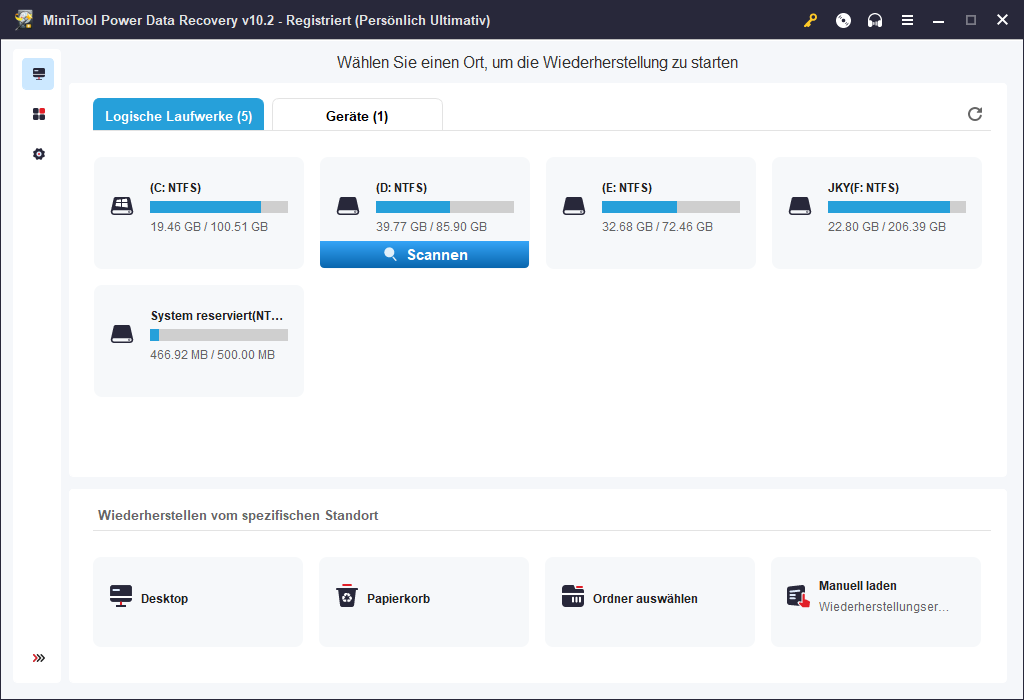
Um nur Fotos/Bilder zu scannen und wiederherzustellen, können Sie in der linken Leiste auf die Schaltfläche Scaneinstellungen klicken. Wählen Sie die Kategorie Grafiken & Bilder, um nur Bilder zu scannen. Sie können auch die spezifischen Bildtypen wie PNG, JPG usw. auswählen, um nur die ausgewählten Bildformate zu scannen.
Kostenlose Datensicherungssoftware – MiniTool ShadowMaker
Der beste Weg, um die Beschädigung von Fotos oder einen dauerhaften Datenverlust zu vermeiden, ist, immer ein Backup der wichtigen Dateien zu haben. Sie können Ihre wertvollen Fotos auf einem anderen Gerät wie einem USB-Stick, einer externen Festplatte, einem Netzlaufwerk usw. sichern. Sie können wichtige Fotos auch auf kostenlosen Cloud-Speicherdiensten wie OneDrive, Google Drive usw. sichern.
Um Fotos und Dateien auf Ihrem PC zu sichern, können Sie ein professionelles PC-Backup-Programm wählen, das praktikable Backup-Lösungen bietet.
MiniTool ShadowMaker ist ein professionelles, kostenloses PC-Backup-Programm, das Ihnen hilft, Ihre PC-Daten und Ihr Betriebssystem zu sichern.
Sie können beliebige Dateien und Ordner oder Partitionen für die Sicherung auf eine externe Festplatte, ein USB-Laufwerk oder ein Netzlaufwerk auswählen. Sie können auch den gesamten Festplatteninhalt für die Sicherung auswählen. Sie können auch einen Zeitplan festlegen, um die ausgewählten Daten automatisch zu sichern.
Ein weiterer Sicherungsmodus – Datei synchronisieren – wird ebenfalls unterstützt.
Mit MiniTool ShadowMaker können Sie auch Ihr Windows-Betriebssystem einfach sichern und wiederherstellen. Es hilft, Ihr System sicher zu halten.
Außerdem können Sie ein Schema für die inkrementelle Sicherung festlegen. Dadurch wird die neueste Version der gesicherten Daten beibehalten und die alten Sicherungen gelöscht, um mehr Platz auf der Festplatte freizugeben.
MiniTool ShadowMaker TrialKlicken zum Download100%Sauber & Sicher
Schließen Sie eine externe Festplatte oder ein USB-Laufwerk als Sicherungsgerät an Ihren Computer an.
Starten Sie MiniTool ShadowMaker. Gehen Sie zur Hauptschnittstelle und klicken Sie auf das Modul Sichern.
Klicken Sie auf den Bereich Quelle und wählen Sie die Quelldateien aus, die Sie sichern möchten.
Klicken Sie auf den Bereich Ziel und wählen Sie den Zielspeicherort aus, an dem Sie die gesicherten Daten speichern möchten.
Klicken Sie auf die Schaltfläche Jetzt sichern, um die Sicherung der ausgewählten Dateien oder Partitionen auf dem externen Laufwerk zu starten.
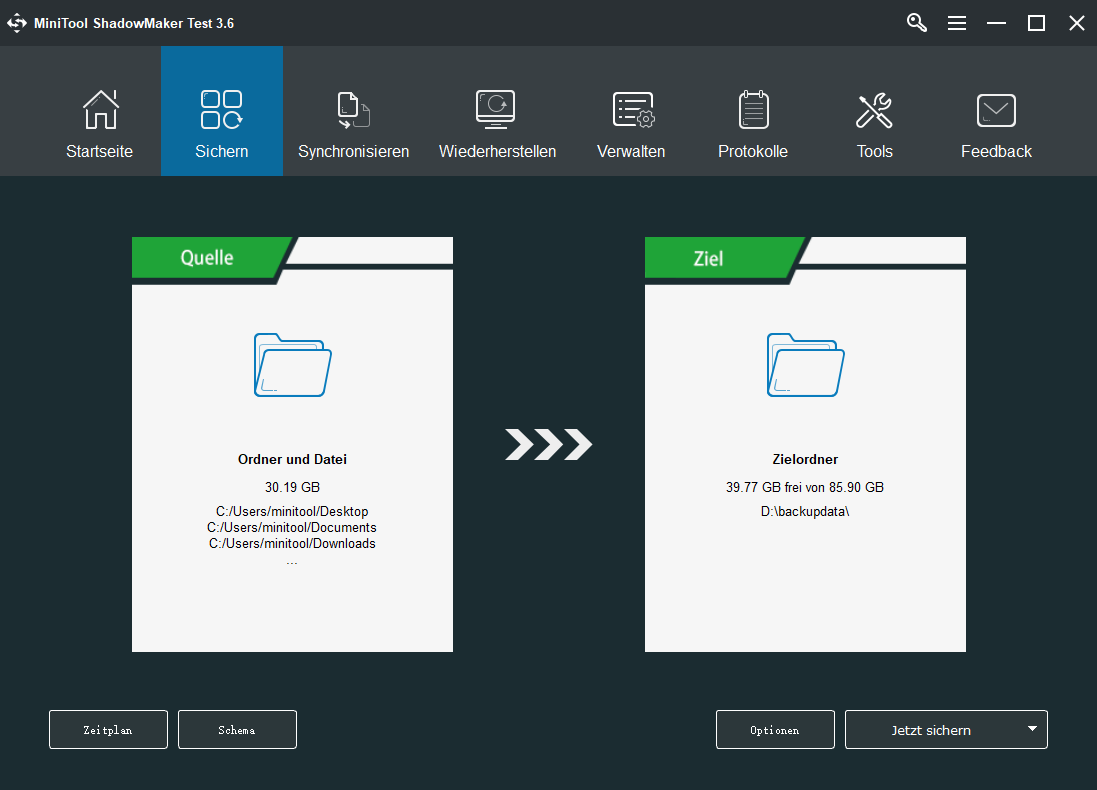
Mögliche Ursachen für die Beschädigung von Fotos
- Unsachgemäße Bedienung der Kamera oder anderer Speichergeräte.
- Geräteschäden wie Kamera-/Drohnenabsturz.
- Festplattenfehler oder -beschädigung wie Dateisystemfehler oder fehlerhafte Sektoren. Führen Sie CHKDSK aus, um Festplattenfehler zu reparieren.
- SD-Karten-Fehler.
- Plötzlicher Stromausfall oder Systemabsturz.
- Malware oder Virusinfektion.
- Beschädigung beim Übertragen von Dateien von einem Gerät auf ein anderes.
- Andere unbekannte Gründe.
Andere kostenlose MiniTool Software-Programme, die Sie interessieren könnten
Wenn Sie auf der Suche nach einem professionellen kostenlosen Videoreparaturprogramm sind, um beschädigte Videos zu reparieren, können Sie MiniTool Video Repair ausprobieren. Mit diesem Programm können Sie beschädigte MP4-, MOV-, M4V- und F4V-Videos kostenlos reparieren. Sie können die reparierten Videos in der Vorschau ansehen, bevor Sie sie speichern.
MiniTool Partition Wizard ist ein professioneller Festplattenpartitionsmanager für Windows. Mit diesem Programm können Sie Festplatten selbst verwalten. Sie können problemlos Partitionen erstellen, löschen, in der Größe verändern, erweitern, formatieren, bereinigen und andere Operationen auf der Festplatte durchführen. Mit diesem umfassenden Festplattenpartitionsmanager können Sie auch Festplattenfehler überprüfen und beheben, Festplatten-/Partitionsformate konvertieren, die Festplattengeschwindigkeit testen und vieles mehr.
MiniTool MovieMaker ist ein 100% sauberes und kostenloses Tool, mit dem Sie Videos mit verschiedenen Videobearbeitungsfunktionen bearbeiten können. Sie können Videos ganz einfach zuschneiden, Effekte/Übergänge/Titel/Musik hinzufügen, usw. Es kann das Video im hochwertigen MP4-Format exportieren.
Ein weiteres nützliches Programm, das Sie vielleicht brauchen, ist MiniTool Video Converter. Mit ihm können Sie jede Video- oder Audiodatei kostenlos in ein beliebiges Format konvertieren. Außerdem können Sie damit kostenlos YouTube-Videos für die Offline-Wiedergabe herunterladen oder den Computerbildschirm mit Audio aufnehmen.
Fazit
In diesem Beitrag werden einige professionelle, kostenlose Fotoreparatursoftware vorgestellt, die Ihnen helfen, fehlerhafte/beschädigte Fotos zu reparieren. Außerdem wird eine Anleitung zur Wiederherstellung gelöschter oder verlorener Fotos von Speichergeräten vorgestellt. Ich hoffe, es hilft Ihnen.
Wenn Sie Probleme mit der Verwendung von MiniTool Software Programmen haben, können Sie sich an [email protected] wenden, um Vorschläge zu erhalten.


